حذف التطبيقات على ايباد – هل سئمت من وجود شاشة رئيسية لجهاز iPad مزدحمة للغاية؟ هل نزّلت بعض التطبيقات التي لا تريد استخدامها بعد الآن؟ إذا كانت الإجابة بنعم ، فأنت بحاجة إلى حذف بعض التطبيقات أو إزالتها على iPad. ولكن للقيام بذلك ، تحتاج إلى معرفة كيفية حذف التطبيقات على iPad.
قد يبدو اكتشاف طرق إزالة تطبيقات iPad مهمة صعبة. لحسن الحظ ، هناك بعض الأساليب البسيطة والسلسة. دعنا ننتقل إلى أهم ثلاث طرق لحذف تطبيقات iPad والاستمتاع بالمزيد من سعة تخزين iPad الداخلية.
شرح طرق حذف التطبيقات على ايباد
الطريقة الأولى: حذف التطبيقات من قائمة الشاشة الرئيسية لجهاز iPad
بالنسبة لأولئك الذين يريدون معرفة كيفية حذف التطبيقات على iPad بأسرع طريقة ممكنة ، فهذه ستكون مناسبة لهم.
- انتقل إلى شاشة الصفحة الرئيسية لجهاز iPad.
- اختر تطبيقًا لحذفه للنقر عليه مع الاستمرار لبضع ثوان.
- عندما تظهر قائمة الإجراءات السريعة ، حدد خيار حذف التطبيق.
- ستطلب منك رسالة منبثقة تأكيد حذف بيانات التطبيق بالنقر فوق حذف.
- بمجرد تأكيد ذلك ، سيتم حذف التطبيق نهائيًا من جهاز iPad مع بياناته.
الطريقة 2: حذف التطبيقات على iPad من الإعدادات
يمكن لمستخدمي iPad أيضًا حذف التطبيقات من إعدادات أجهزتهم. لذلك ، تحتاج إلى الانتقال إلى الإعدادات من خلال النقر على أيقونتها على الشاشة الرئيسية.
- في قسم الإعدادات ، اضغط على عام.
- الآن ، انتقل إلى تخزين iPad.
- في هذه المرحلة ، ستحصل على نظرة عامة على وحدة التخزين الداخلية لجهاز iPad على الشاشة.
- ستكون هناك أيضًا بعض التوصيات وقائمة بالتطبيقات مرتبة بناءً على مقدار المساحة التي تشغلها.
- تصفح القائمة واضغط على التطبيق الذي تريد حذفه.
- ستظهر شاشة جديدة لعرض تفاصيل التطبيق مع خيار حذف التطبيق.
- اضغط عليها ثم في موجه التأكيد ، افعل الشيء نفسه.
الطريقة الثالثة: حذف التطبيقات على الشاشة الرئيسية لجهاز iPad
الطريقة الأولى التي ذكرناها هنا مثالية للأشخاص الذين يريدون حذف تطبيق أو تطبيقين. لن يكون مفيدًا في حذف التطبيقات المجمعة. لتوفير وقتك الثمين، يمكنك أيضًا حذف التطبيقات من وضع تحرير الشاشة الرئيسية.
للوصول إليه ، يمكنك إما لمس أحد التطبيقات مع الاستمرار للحصول على قائمة الإجراءات ، والنقر فوق تحرير الشاشة الرئيسية. أو يمكنك النقر فوق أي منطقة فارغة على شاشتك الرئيسية لبضع ثوانٍ للدخول إلى وضع التحرير.
- ستهتز جميع التطبيقات في وضع التحرير وتظهر علامة X في الزاوية العلوية اليسرى.
- لحذف أحد التطبيقات ، انقر فوق رمز X الموجود بجواره.
- انقر فوق حذف في نافذة التأكيد المنبثقة أيضًا.
- تابع هذه الخطوات حتى تنتهي من حذف جميع التطبيقات غير المرغوب فيها.
- عند الانتهاء ، انقر فوق تم في الزاوية العلوية اليمنى للخروج من وضع التحرير.
الآن بعد أن عرفت كيفية حذف التطبيقات على ايباد باستخدام طرق متعددة ، يمكنك اختيار واحدة منها للتخلص من التطبيقات التي لم تعد بحاجة إليها.
إقرا أيضاً: إزالة خلفية الصورة في ايفون – شرح الطريقة الصحيحة
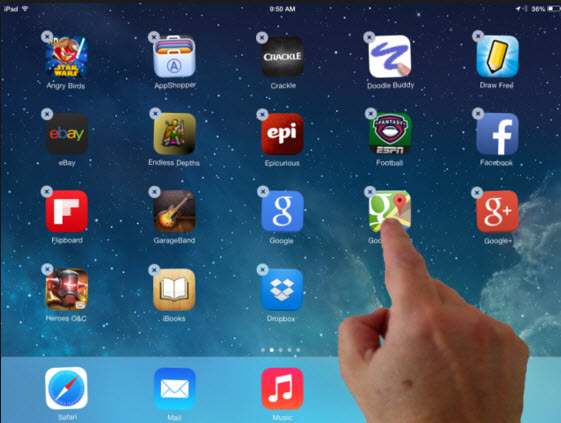
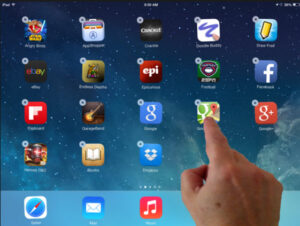
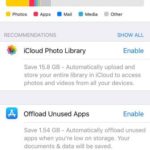
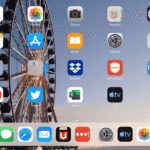


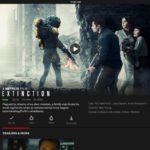




أكتب تعليقك ورأيك